Bitmoji에서 모자 색상을 변경하는 방법
게시 됨: 2019-02-17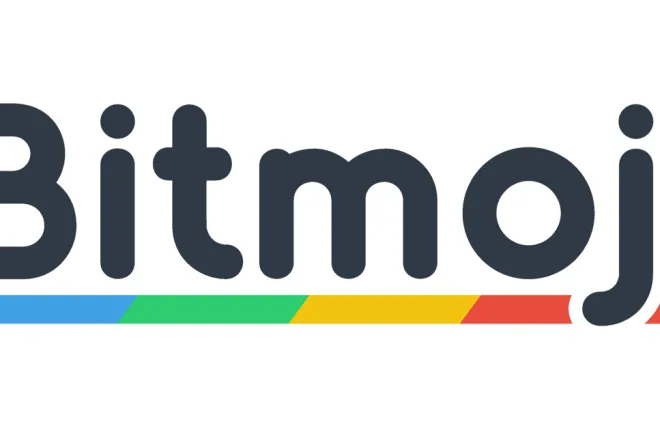
Bitmoji는 온라인 세대가 가장 좋아하는 자신을 표현하는 방법입니다. 앱 출시 이후 사용자는 룩부터 의상 스타일까지 자신의 디지털 표현을 만들어 왔습니다.
애니메이션 아트 스타일은 시대를 초월합니다. 빛모지의 피부색, 헤어, 톤, 액세서리, 체형 표현 등을 커스터마이징할 수 있습니다. 깊이의 수준은 새로운 업데이트로 지속적으로 변경됩니다.
그러나 일부 사용자는 Bitmoji의 모자 색상과 같이 더 많은 사용자 정의를 원합니다. 머리색은 바꿀 수 있는데 모자색은 왜 안바꿔?
Bitmoji 모자 색상
좋아, Bitmoji에 미리 로드된 모자 색상을 변경할 수 없습니다. 선택 자체는 매우 광범위하므로 귀하의 요구와 요구에 맞는 모자 색상을 찾을 수 있습니다. 반다나에서 야구 모자 및 카우보이 모자에 이르기까지 대부분의 색상에서 이미 선택할 수 있는 옵션이 있습니다.
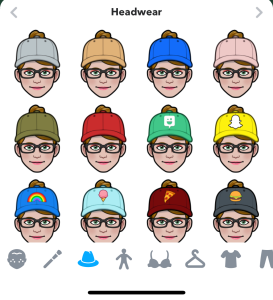
Bitmoji 사용자 정의
Bitmoji 또는 아바타 사용자 지정 방법에 익숙하지 않은 경우 먼저 몇 가지 사항을 검토해 보겠습니다. 당신의 만화 캐릭터 버전을 당신처럼 독특하게 유지하기 위해 모자, 머리 장식 등을 바꾸는 방법을 살펴보겠습니다.
Bitmoji를 선택할 때 선택할 수 있는 세 가지 주요 옵션이 있습니다.
- Bitmoji Deluxe – 이 아바타 스타일은 응용 프로그램에 포함할 수 있는 가장 포괄적인 사용자 지정 옵션을 제공합니다. 걱정하지 마십시오. '디럭스'라는 용어는 다른 두 가지 옵션과 마찬가지로 무료로 사용할 수 있고 앱에서 사용할 수 있는 것과 같이 비용을 지불해야 한다는 의미가 아닙니다.
- 클래식 Bitmoji – 향수를 느끼고 싶거나 이전 아바타의 모습을 즐겼다면 클래식 버전으로 전환할 수 있습니다. 불행히도 이 기능에서는 많은 선택이 제한됩니다.
- Bitstrips – Bitstrips 옵션에는 클래식 버전보다 더 많은 옵션이 있지만 디럭스보다는 적습니다.
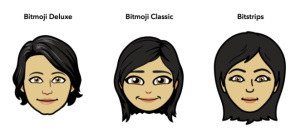
위의 이미지에서 볼 수 있듯이 각 버전에는 고유한 아바타 모양이 있습니다. 버전 간에 전환하려면 다음 단계를 따르세요.
- Bitmoji 앱을 엽니다.
- 오른쪽 상단 모서리에 있는 설정 톱니바퀴를 탭합니다.

- '아바타 스타일 변경'을 선택합니다.

- 원하는 옵션에서 '이 스타일 사용'을 탭하세요.

이 작업을 완료하면 사용자 정의를 시작할 수 있습니다. 모자 색상을 변경하려면 디럭스 기능에 더 많은 옵션이 있으므로 해당 기능을 사용하겠습니다.
변화 만들기
이제 모자 색상을 변경할 수 있는 대부분의 옵션이 있으므로 아바타에 가장 적합한 헤드기어를 선택하는 과정을 살펴보겠습니다. 다음 지침을 따르십시오.
- Bitmoji 앱을 열고 화면 하단의 '아바타'를 탭하세요.

- 하단 막대를 사용하여 모자 그림으로 스크롤

- 당신의 성격에 가장 잘 어울리는 색상과 스타일을 탭하세요

- 오른쪽 상단 모서리에 있는 '저장'을 탭합니다.

새로운 Bitmoji 디자인은 Snapchat의 Snap Maps 및 표시하려는 다른 모든 위치에 표시됩니다.
내 Bitmoji 머리 색깔을 변경하는 방법
모자와 어울리도록 머리 색깔을 업데이트하고 싶다면 할 수 있습니다! 위에서 사용한 것과 동일한 프로세스를 사용하여 슬라이더 막대를 사용하여 머리카락 색상 옵션에 액세스합니다. 원하는 거의 모든 색상을 선택할 수 있습니다. 디럭스는 '헤어 트리트먼트'라는 추가 100가지 옵션을 제공합니다. 여기에는 Balayage 및 Ombre 헤어 컬러가 포함됩니다.

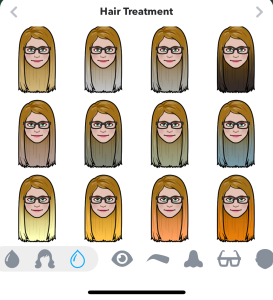
헤어 트리트먼트 옵션으로 스와이프하고 스타일을 선택하고 저장을 클릭하기만 하면 됩니다. 다른 색상을 원하면 머리카락 색상 옵션으로 이동하여 동일한 작업을 수행하십시오.
Bitmoji 이해하기
Bitmoji가 처음 출시되었을 때는 지금처럼 거의 사용자 정의할 수 없었습니다. 이 앱은 2016년 Bitmoji를 만든 회사 Bitstrips를 6,400만 달러에 인수한 Snapchat에서 구입했습니다.
이제 Bitmoji는 사용자가 친구에게 보낼 수 있도록 Snapchat 및 iMessage에 직접 연결됩니다. 이를 통해 사용자는 자신의 감정을 보내고 Bitmoji가 상호 작용하는 등의 작업을 수행할 수 있습니다. 이것은 디지털 소셜 상호작용의 영역에서 상당히 매혹적인 혁신이며, 이것은 더 많이 변할 것입니다.
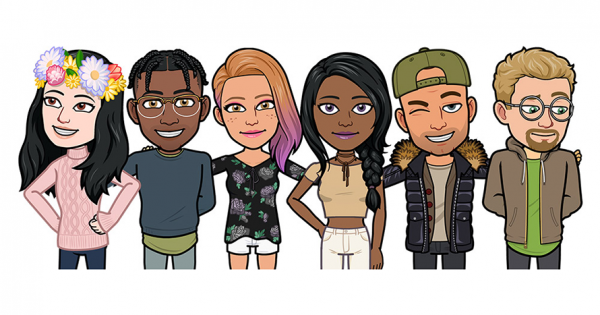
Bitmoji는 실제로 디지털 사용자 정의의 최전선에 있습니다. Bitmoji 사용자는 수백 가지의 사용자 지정 옵션을 가지고 있으므로 모든 사람, 선호도, 계절, 심지어 원하는 경우 요일에 맞는 옵션이 있습니다.
Bitmoji Deluxe 또는 Bitmoji classic과 같은 몇 가지 다양한 아트 스타일도 있습니다. 세 가지 중 하나를 선택하면 변경 사항을 더 쉽게 적용할 수 있습니다.
어디를 가든지 Bitmoji를 사용하세요.
좋아, Bitmoji는 Snapchat의 Snap Maps에서 정말 깔끔합니다. 커피를 마시고, 컴퓨터 책상에서 자고, 모든 종류의 포즈와 활동으로 지도에 자신을 보여줄 수 있습니다.
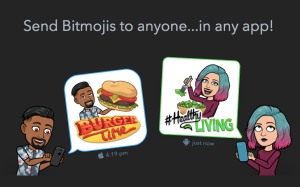
아바타를 다른 애플리케이션에서도 사용할 수 있다는 사실을 알고 계셨습니까? 아바타를 만들고 Android에서 iMessage와 SMS 문자를 사용하여 문자 메시지로 친구에게 보냅니다. Android를 사용하든 iPhone을 사용하든 설정으로 이동합니다.
아이폰용
- 일반 을 누릅니다

- 탭 키보드

- 키보드 를 누르고 새 키보드 추가 를 누릅니다.

- 비트모지 탭

안드로이드용
- '일반 관리'를 탭합니다.
- '언어 및 입력'을 탭합니다.
- '키보드 관리'를 탭합니다.
- 'Bitmoji' 옵션을 켭니다.
- 팝업에서 '확인' 클릭
Slack을 사용하여 그룹 및 동료와 의사 소통하는 경우 플랫폼에 Bitmoji를 추가하고 만화 도플갱어를 선보일 수 있습니다.
- 아바타를 넣을 대화에 '앱 및 봇 추가'를 선택합니다.
- 검색 창을 사용하여 'Bitmoji'를 입력하십시오.
- 클릭하여 설치
- 웹페이지로 돌아가면 'Slack에 추가'를 클릭합니다.
- 화면의 지시에 따라 아바타를 추가하세요.
현실에서 끌어내기
더 미친 것은 Bitmoji가 귀하의 셀카를 찍어 자신의 Bitmoji로 변환하는 기능입니다. 거기에서 아바타를 수정하고 사용자 정의하여 침을 뱉는 자신의 이미지처럼 보이도록 할 수 있습니다.
즉, 여기의 기능은 완벽하지 않습니다. 그것은 단지 당신을 위한 얼굴을 만들지 않을 것입니다. 대신, 이 응용 프로그램은 작업할 수 있는 훌륭한 프레임워크를 제공하고 거기에서 이동할 수 있습니다.
그러나 사용자 지정 옵션은 앞으로 더욱 빨라질 것입니다. 이 아바타의 Bitmoji Deluxe 버전은 미래를 염두에 두고 만들어졌습니다. 이를 통해 개발자는 원하는 대로 변경 사항을 구현할 수 있는 간단한 프레임워크를 갖게 됩니다. 이를 통해 Bitmoji는 그 어느 때보다 독특할 수 있습니다.
